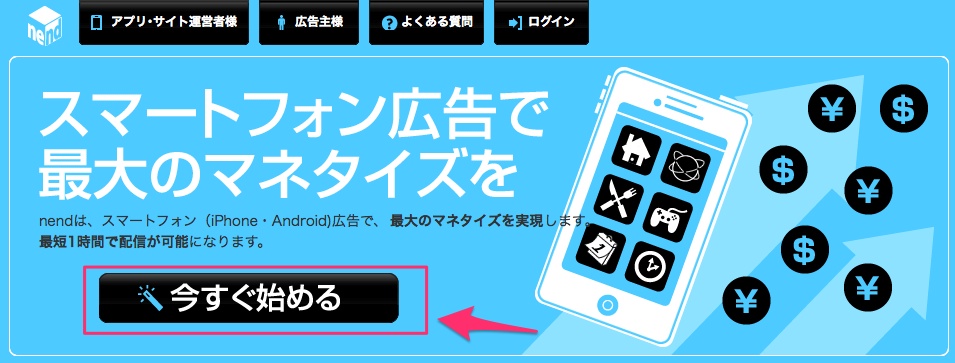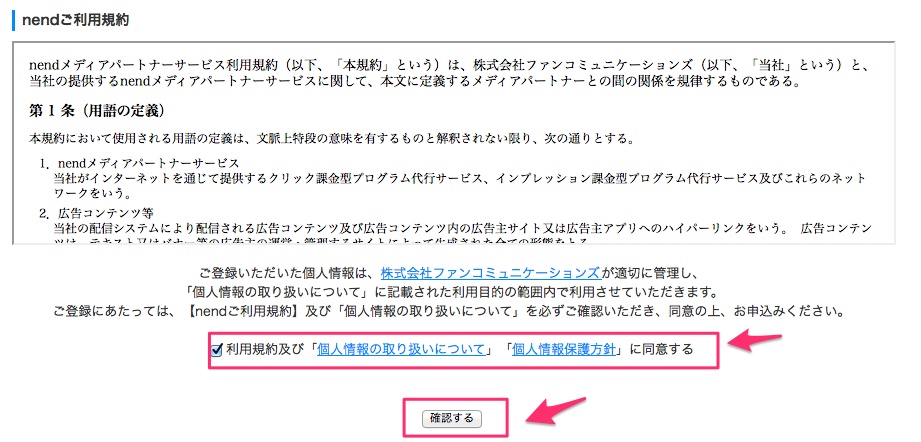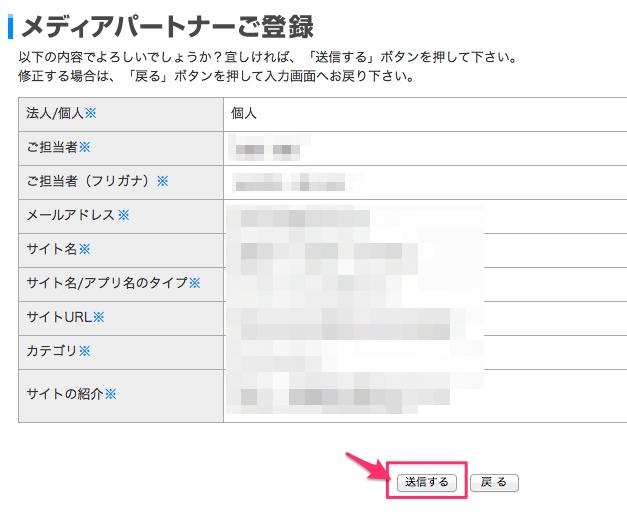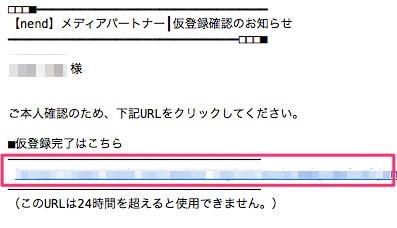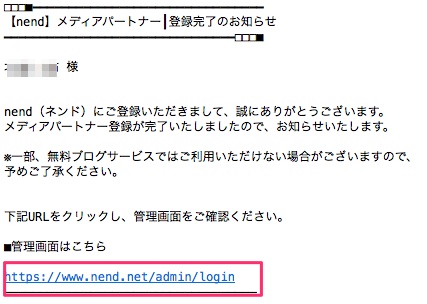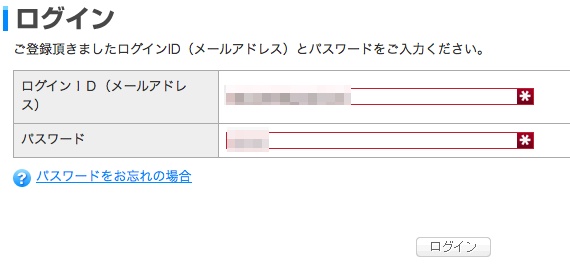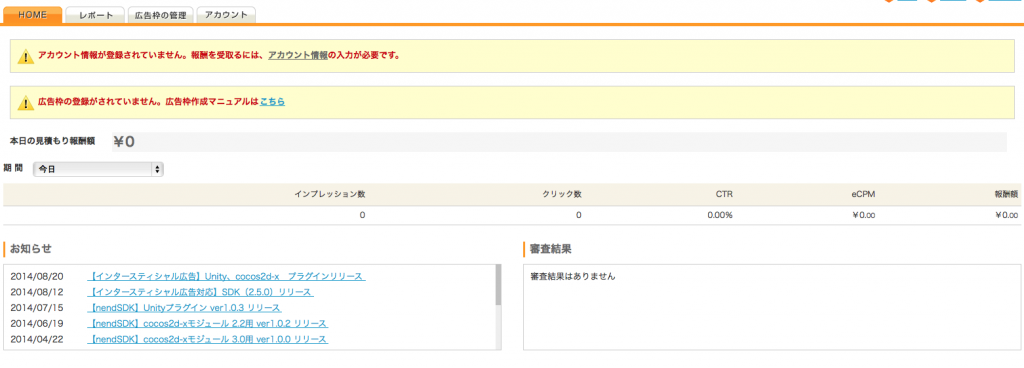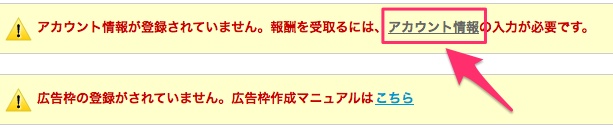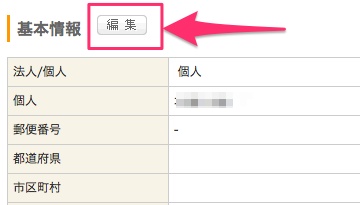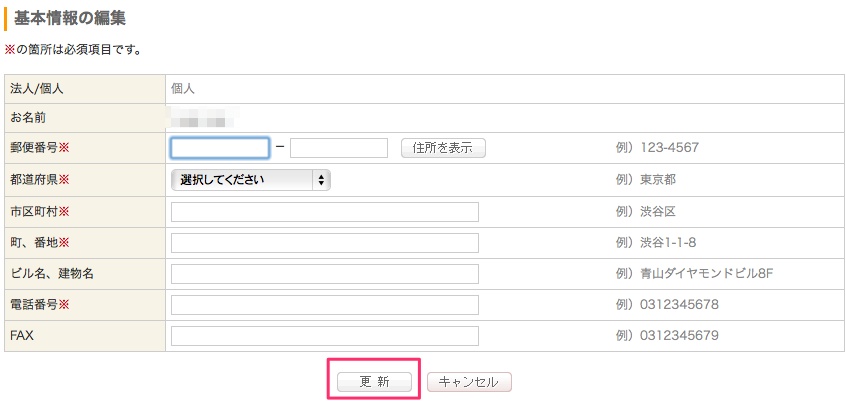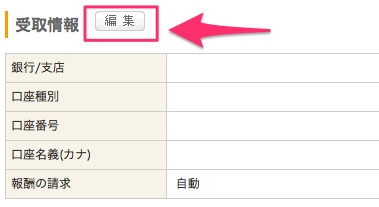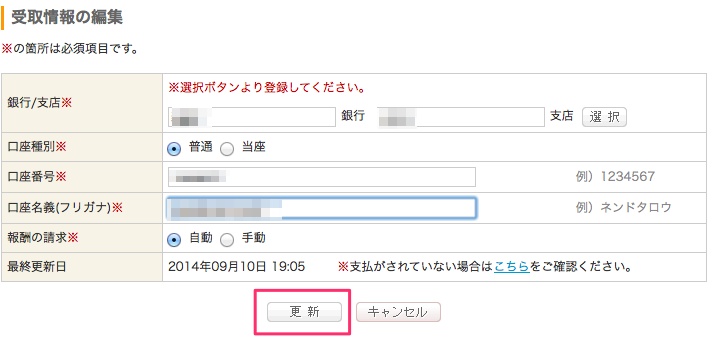ブログを作ってると、パソコンはもちろん、
スマホ(iPhoneとかね)からアクセスしてくる人も多い。
そこでスマホ向けの広告とかって
どこで探すんだ?と思って見つけたのがこちら。
nend(ネンド)というASPサイト。
今回は最初の登録方法を1からご説明!
nendに登録しよう
表示されてすぐのボタン、
「今すぐ始める」をクリックします。
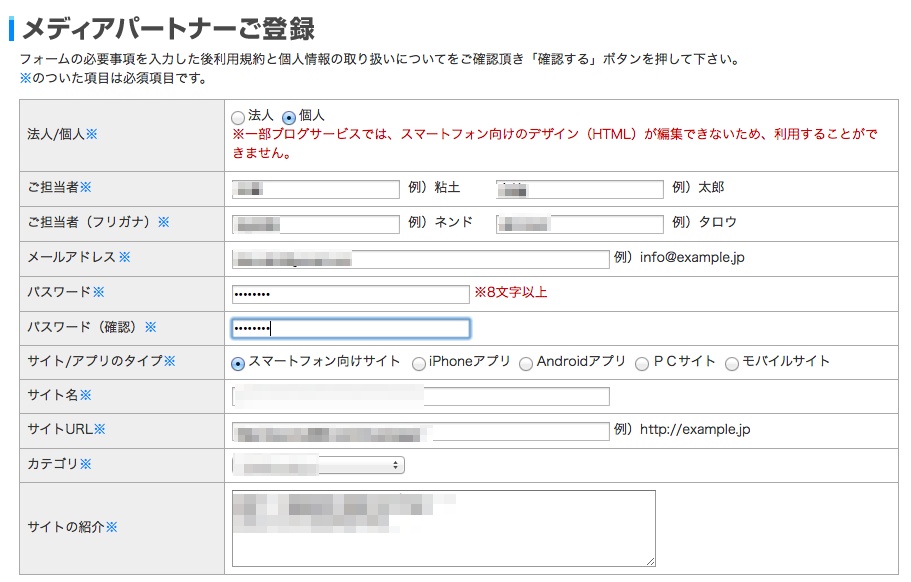
[colored_box color=”option” corner=”r”]
[check_list image=”check3-r”]
- 法人/個人→個人にチェック
- 担当者名→あなたの名前
- フリガナ→カタカナで入力
- メールアドレス→よく使うメールアドレスがおすすめ
- パスワード→忘れないように
- パスワードの確認→再度入力
- サイト/アプリのタイプ→当てはまるものにチェック(1つだけ)
- サイト名→あなたのブログのお名前
- サイトURL→ブログのURL
- カテゴリー→ブログのジャンルに合わせて選択
- サイトの紹介→簡単なブログの説明文
[/check_list]
[/colored_box]
すべて入力出来たら下の利用規約にチェック。
そして「確認する」ボタンをクリック。
間違いがないかチェックしてから、
「送信する」をクリック。
仮登録メールが送られます。
メールボックスを見に行きましょう。
このようなメールが届いております。
赤枠のリンクをクリックしてください。
これでまずは一段落。
ここから審査が始まります。
で、3営業日って書いてあるので
「あー結構待つかもなあ」
っと思ってたら10分後・・・
あっさり登録完了のメールが届きました。
「管理画面はこちら」のとこにあるリンクをクリック。
メールアドレスとパスワードを入力して
「ログイン」をクリック。
アカウント情報を登録しておこう
ログイン後の画面がこちら。
初めてログインすると、「アカウント登録をしてください」
というメッセージが上に表示されます。
これをやらないと報酬が受け取れないので
必ず設定するようにしましょう。
画面上部の「アカウント情報」をクリック。
左上の「編集」をクリック。
[colored_box color=”option” corner=”r”]
[check_list image=”check3-r”]
- 郵便番号
- 都道府県
- 市区町村
- 町、番地
- ビル、建物名(なくてもOK)
- 電話番号(ハイフンはいらない)
- FAX(なくてもOK)
[/check_list]
[/colored_box]
こちらを入力してください。
出来たら「更新」ボタンをクリック。
次に報酬を受け取る口座の
設定をします。
受け取り情報(基本情報の下にあります)
「編集」ボタンをクリックしてください。
お使いの銀行口座の情報を入力しましょう。
出来たら「更新」ボタンをクリック。
これでアカウント情報の設定は完了です。
広告枠の登録はPDFで説明があります!
アカウント情報が追加出来たら、
広告枠を作る必要があります。
これはメイン画面上部にあるここをクリック。
するとPDFで広告枠の設定手順が
丁寧に説明されています。
必ず目を通しておきましょう!
以上がnendの登録完了までの手順になります。
参考にされてみてくださいね!